
Ставим курсор как можно
близче к месту пореза, можно увеличить шкалу времени и выбрать самый
последний
кадр перед этим местом. Так будет точнее. Длинная стрелка кажет на этот
кадр и
положение курсора, маленькие стрелки – на деления на шкале времени или
кадры.
Так получиется при большом увеличении

Нажимаем на значок
дискеты, который расположен выше экрана программы и сохраняем нужный нам
кадр в
изображение (место, куда сохранять, вы выберете сами)
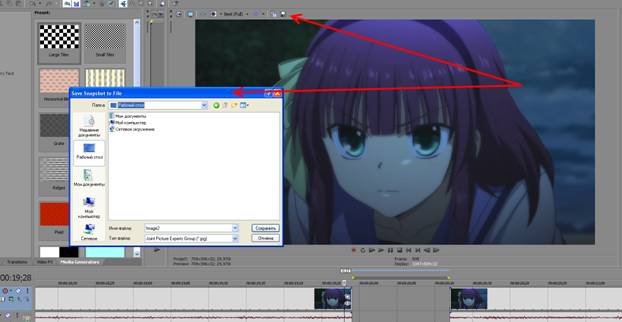
Полученный Snapshot автоматически
появится в
медиа-библиотеке вашего проекта (нижняя стрелка показывает на Project Media,
верхняя – на появившийся файл
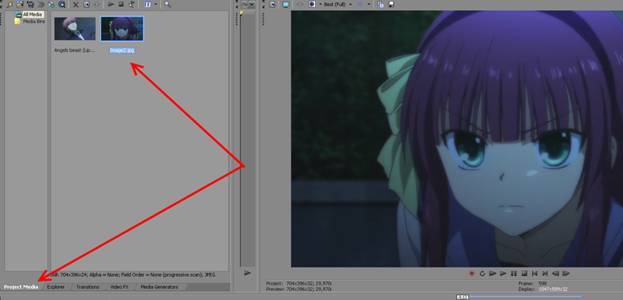
Перетаскиваем файл
изображения на пустое место, которое мы для него расчистили до этого
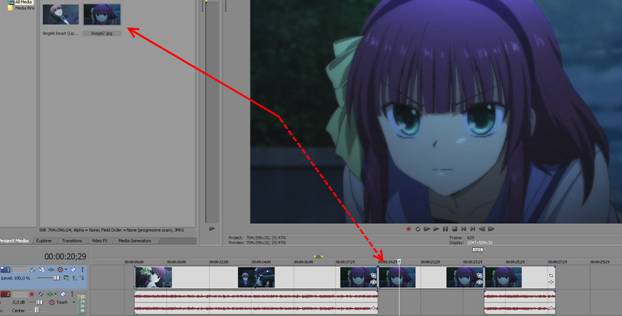
Если он пересечется со
следующем фрагментом, то будет изображение получится смешанное, у
каждого из отрезков,
попавшего под смещение, будет автоматически сделано затухание или
возрастание
интенсивности изображения – мы видим и лицо Юри и следующий кадр с
Канадэ,
которая пока стоит к нам спиной
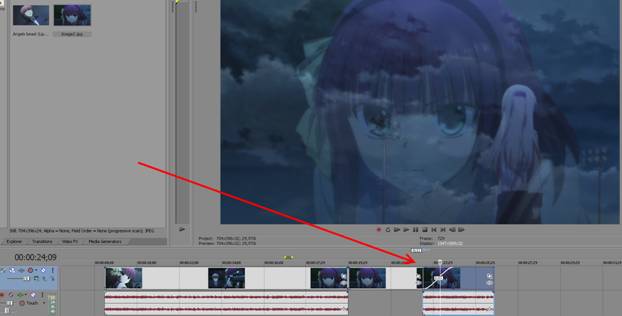
С этим
разобрались.
Протяженность «затормозки» можно регулировать, просто удлиняя на шкале
времени
фрагмент, полученный из изображения.
Теперь нужно
сделать
так, чтобы Юри просто застыла в своем движении и к концу эффекта стала
черно-белой
Для этого
используем
эффект Black and With с предустановкой 100%
и перетаскиваем его на наш
фрагмент из картинки
Левая
стрелка – панель
эффектов
Средняя –
настройки
эффекта
Правая –
изменившийся
по цвету значок свойств эффектов фрагмента после добавления эффекта
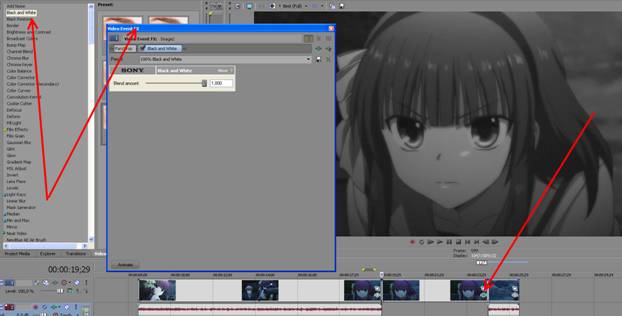
Но после
добавления у
нас весь отрывок получился черно-белым, это надо исправить
Создаем две
контрольные
точки keyframe на
шкале
времени в свойствах эффекта (на них показывает стрелка 3)
Первый keyframe в начале
(стрелка 1),
второй в конце (стрелка 6)
Там, где
первая
ключевая точка (стрелка 1), выставляем Reset to none (где
выставлять, показывает стрелка 5, то есть на
выпадающее меню предустановок – пресетов Preset)
Там, где
вторая
ключевая точка, выставляем 100% Black and With (стрелка 6)
Стрелка 2
показывает
нам на панель контрольных точек, через которую мы можем этим делом
оперировать,
хотя образовать keyframe можно
и
просто двойным нажатием мыши
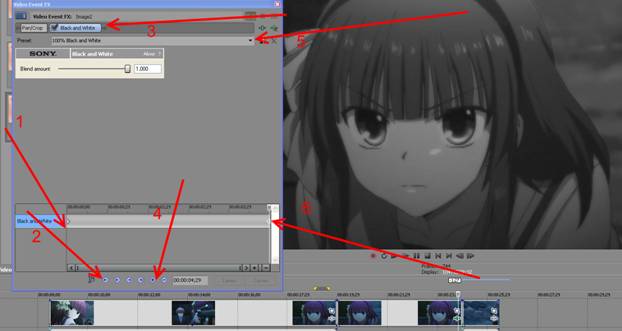
Теперь видео у нас в
необходимый момент остановится и через какое-то время станет
черно-белым.
| 
